小白电脑系统一键重装,只需要选择系统版本
电脑使用的时间一久,很可能出现各种问题,比如系统受损,这时重装系统可以解决系统受损问题,但是对于很多电脑小白用户来说,因为对电脑知识了解得不是很多,所以提到要重装系统就觉得自己操作不了。没关系,今天为大家介绍小白电脑系统一键重装的方法。
小白电脑系统一键重装
要实现小白电脑系统一键重装可以使用装机软件——电手装机。
电手装机的功能丰富,并且指引明确,可以完成在线安装、离线安装、制作可启动盘等操作,并且很多步骤都是软件自动进行,下面为大家介绍使用电手装机的在线安装电脑系统功能怎么实现小白电脑系统一键重装:
首先,在开始重装电脑系统之前,建议把电脑内比较重要的文件进行备份,可以拷到U盘或者移动硬盘,或者使用傲梅轻松备份,备份系统或者备份文件,后续还原的时候直接用傲梅轻松备份的还原功能还原,比较方便。
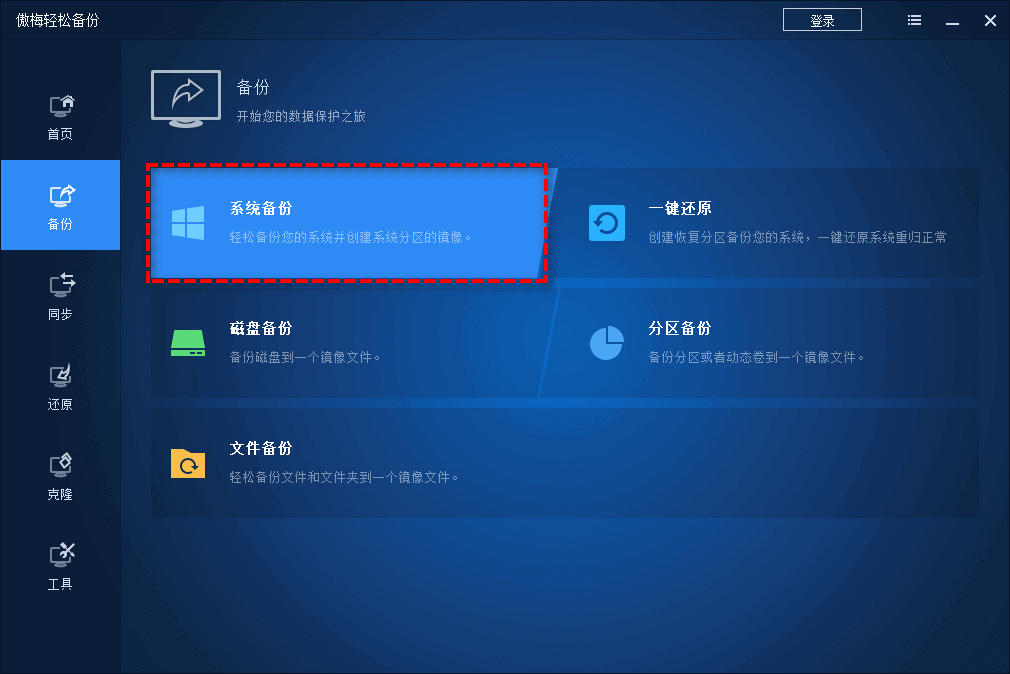
备份完毕之后开始重装系统:
步骤1. 打开电手装机软件,软件会自动检测电脑环境并且显示出来,帮助大家更好地了解自己的电脑状态,在「在线安装」页面点击「下一步」。
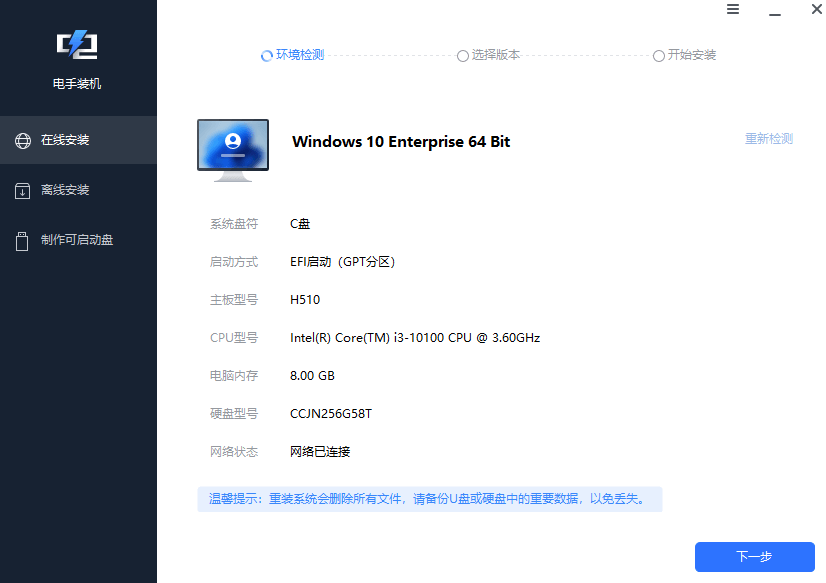
步骤2. 电手装机会根据电脑的状态列出可以安装的系统版本,点击下拉菜单,选中自己需要的系统版本,点击「开始安装」。自己使用一般选择「专业版」就可以了,公司大规模使用才需要企业版。
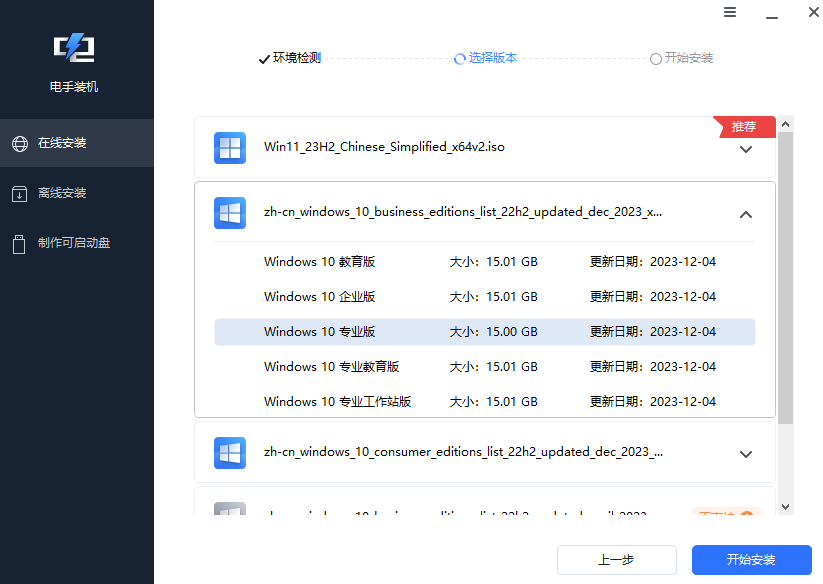
然后软件会自动开始获取选择的系统版本的资源,默认勾选「下载完毕后自动重启」,耐心等待资源获取完毕。这个过程中不要退出程序,也不断让电脑断网,保持电脑正常供电,直到资源收集完毕。
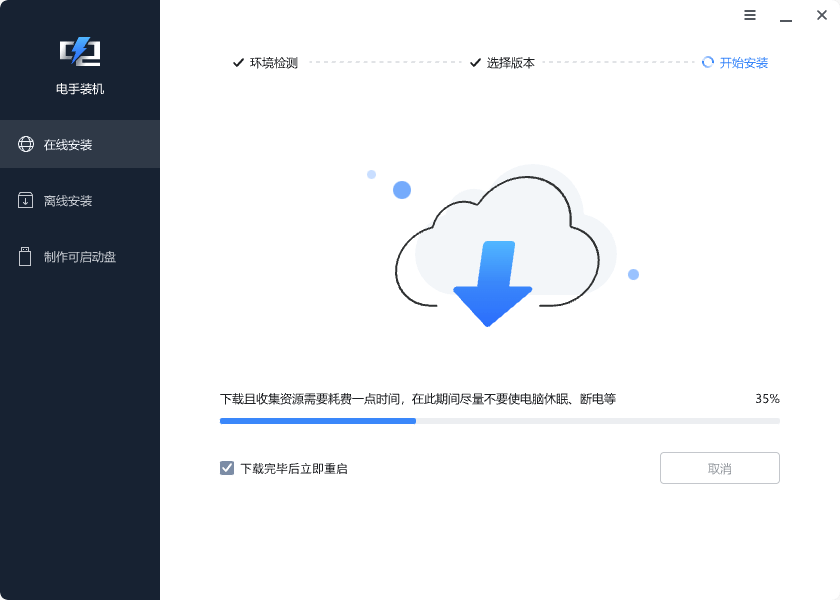
之后电脑会自动重启进入PE界面,不需要手动操作就可以完成系统安装。

安装完毕后弹出提示窗口,也不需要操作,会自动重启。
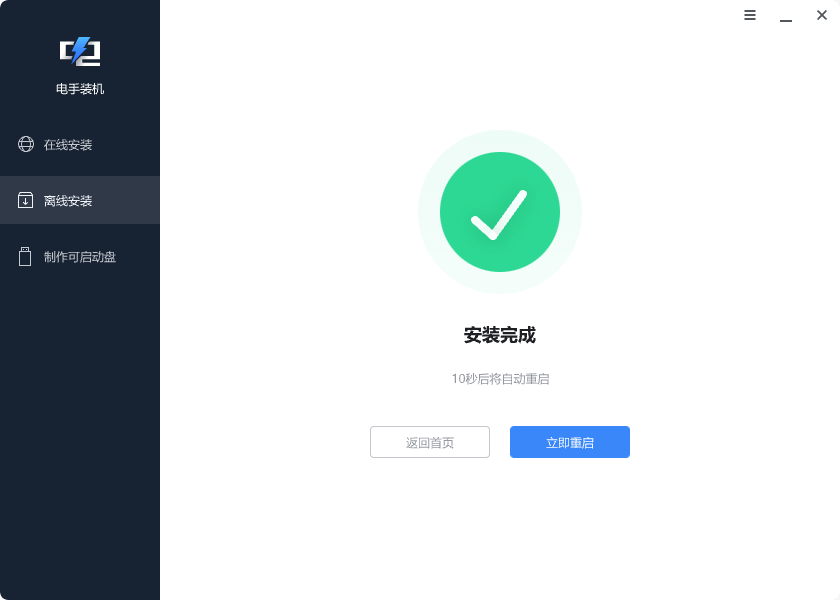
用电手装机的在线安装功能就能实现小白电脑系统一键重装,大家需要做的就是按照软件指引来选择自己需要的版本,简单方便。
结论
使用电手装机实现小白电脑系统一键重装,再次提醒大家做好备份,这样安装出了问题也可以还原到出问题之前的版本。
本文编辑:@ duty
©本文著作权归电手所有,未经电手许可,不得转载使用。
